przewyższać ROW Funkcjonować
Excel WIERSZ, funkcja zwraca numer wiersza odwołania.

Składnia
=ROW ([reference])
Argumenty
Numer Referencyjny (fakultatywny): Jest to komórka lub zakres komórek, dla których chcesz uzyskać numer wiersza.
- Jeśli parametr odwołanie zostanie pominięty, zakłada się, że odwołanie jest adresem komórki, w której aktualnie występuje funkcja WIERSZ.
- Jeśli odwołanie jest zakresem komórek, które zostały wprowadzone jako tablica pionowa (mówi =ROW(F5:F10)), zwróci numer wiersza pierwszej komórki w zakresie (wynikiem będzie 5).
- Odniesienie nie może zawierać wielu odniesień ani adresów.
Wartość zwracana
Funkcja WIERSZ zwróci liczbę reprezentującą wiersz odwołania.
Przykłady
Funkcja WIERSZ jest bardzo prosta i łatwa w użyciu w codziennej pracy z programem Excel. Ta sekcja pokaże Ci kilka przykładów funkcji WIERSZ, które pomogą Ci łatwo ją zrozumieć i używać w przyszłości.
Przykład 1: Podstawowe użycie funkcji WIERSZ w programie Excel
Wybierz komórkę i wprowadź formułę =ROW() do niego natychmiast otrzyma numer wiersza tej komórki.
Jak pokazano na poniższym zrzucie ekranu, skopiuj poniższą formułę do komórki E3 zwróci wynik jako numer 3.
=ROW()
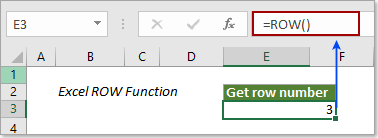
Jeśli określisz odwołanie do komórki w funkcji WIERSZ, na przykład =ROW(G103), zwróci wiersz numer 103, jak pokazano poniżej.
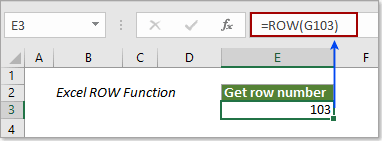
Przykład 2: Automatyczne numerowanie wierszy w programie Excel z funkcją WIERSZ
Funkcja WIERSZ może pomóc w automatycznym numerowaniu wierszy, a utworzone numery seryjne zostaną automatycznie zaktualizowane podczas dodawania lub usuwania wierszy z zakresu. Zobacz poniższe demo:
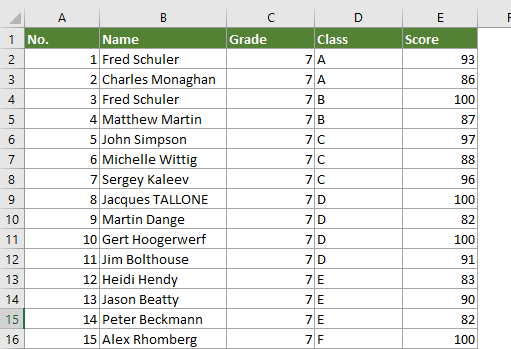
1. Przypuśćmy, że chcesz rozpocząć numery seryjne od 1 w komórce A2, wybierz komórkę i skopiuj do niej poniższą formułę i naciśnij klawisz Enter.
=ROW()-1
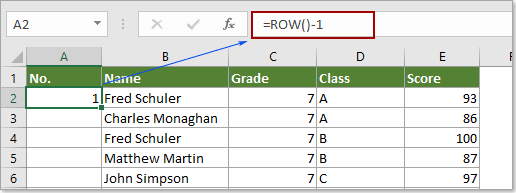
Note: Jeśli początkowa komórka to A5, zastosuj tę formułę =ROW()-4. Odejmij numer wiersza powyżej bieżącej komórki, od której rozpoczynasz numer seryjny.
2. Kontynuuj wybieranie komórki A2, przeciągnij uchwyt wypełnienia przez rzędy, aby utworzyć potrzebną serię. Zobacz zrzut ekranu:
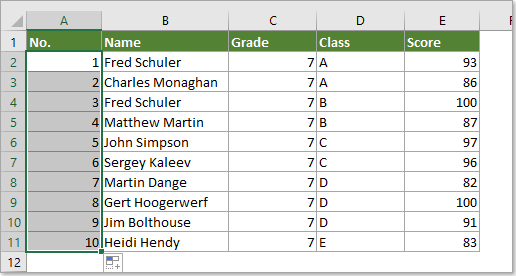
Przykład 3: zaznacz co drugi wiersz (alternatywne wiersze) w programie Excel za pomocą funkcji WIERSZ
W tym przykładzie wyjaśniamy, jak przyciemnić co drugi wiersz (naprzemienne wiersze) w programie Excel przy użyciu rozszerzenia RZĄD funkcjonować. Wykonaj następujące czynności.
1. Wybierz zakres, w którym chcesz zastosować kolor do naprzemiennych rzędów, kliknij Formatowanie warunkowe > Nowa zasada pod Strona główna patka. Zobacz zrzut ekranu:
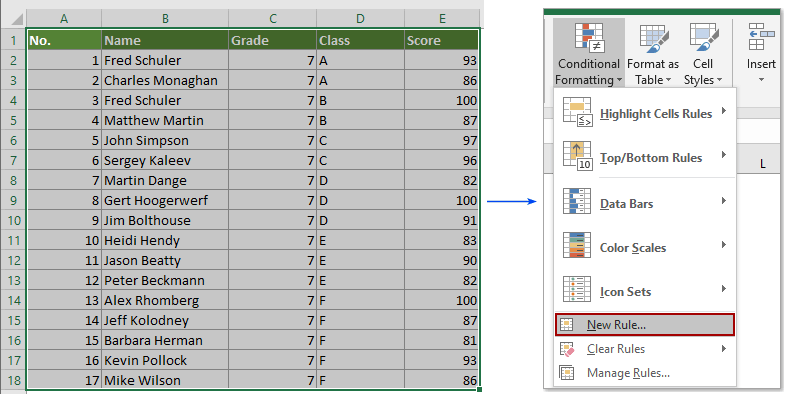
2. w Nowa reguła formatowania w oknie dialogowym, musisz:
- 2.1) Wybierz Użyj formuły, aby określić, które komórki należy sformatować opcja w Wybierz typ reguły pudełko;
- 2.2) Wprowadź wzór =MOD(ROW(),2)=0 do Formatuj wartości tam, gdzie ta formuła jest prawdziwa pudełko;
- 2.3) Kliknij utworzony przycisk, aby określić plik Wypełniać kolor;
- 2.4) Kliknij OK przycisk. Zobacz zrzut ekranu:
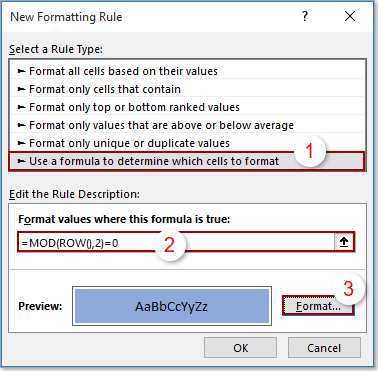
Note: Formuła =MOD(ROW(),2)=0 oznacza, że wszystkie parzyste wiersze w wybranym zakresie zostaną podświetlone określonym kolorem wypełnienia. Jeśli chcesz zacienić wszystkie nieparzyste wiersze w wybranym zakresie, zmień 0 na 1 we wzorze.
Następnie możesz zobaczyć, że wszystkie parzyste wiersze w wybranym zakresie są natychmiast podświetlone.
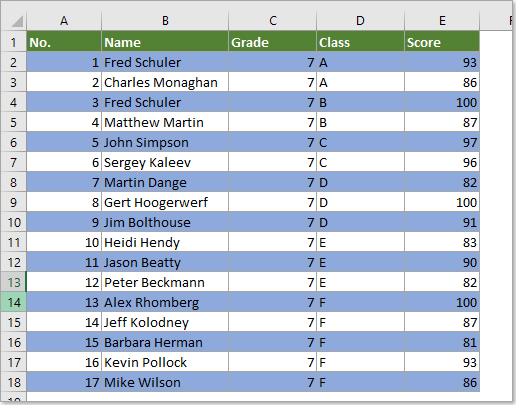
Najlepsze narzędzia biurowe
Kutools dla programu Excel - pomaga wyróżnić się z tłumu
Kutools dla programu Excel oferuje ponad 300 funkcji, Pewność, że to, czego potrzebujesz, jest w zasięgu jednego kliknięcia...

Karta Office - Włącz czytanie i edycję na kartach w Microsoft Office (w tym Excel)
- Jedna sekunda, aby przełączać się między dziesiątkami otwartych dokumentów!
- Zmniejsz liczbę kliknięć myszą każdego dnia, pożegnaj się z dłonią myszy.
- Zwiększa produktywność o 50% podczas przeglądania i edytowania wielu dokumentów.
- Wprowadza wydajne karty do pakietu Office (w tym programu Excel), podobnie jak przeglądarki Chrome, Edge i Firefox.
